Die besten Hintergrundfarben für WordPress-Sites
Veröffentlicht: 2022-11-10Die Hintergrundfarbe einer Website ist eines der ersten Dinge, die ein Besucher bemerken wird, wenn er auf Ihrer Website ankommt. Es kann den Ton für das gesamte Erlebnis angeben und es kann verwendet werden, um Ihre Markenidentität zu stärken. Wenn es darum geht, eine Hintergrundfarbe für deine WordPress-Seite auszuwählen, gibt es ein paar Dinge zu beachten. Zunächst sollten Sie sicherstellen, dass die von Ihnen gewählte Farbe gut vom Rest des Inhalts Ihrer Website zu unterscheiden ist. Zweitens sollten Sie eine Farbe auswählen, die zum restlichen Design Ihrer Website passt. Und schließlich sollten Sie die Stimmung berücksichtigen, die Sie mit dem Design Ihrer Website erzeugen möchten. Eine helle Hintergrundfarbe kann ein Gefühl von Luftigkeit und Geräumigkeit erzeugen, während eine dunkle Hintergrundfarbe Ihrer Website einen ernsteren und formelleren Ton verleihen kann. Sobald Sie all diese Faktoren berücksichtigt haben, können Sie eine Hintergrundfarbe für Ihre WordPress-Site auswählen. Wenn Sie sich nicht sicher sind, wo Sie anfangen sollen, haben wir eine Liste mit einigen der besten Hintergrundfarben für WordPress-Sites zusammengestellt.
Was ist WordPress Hintergrundfarbe?
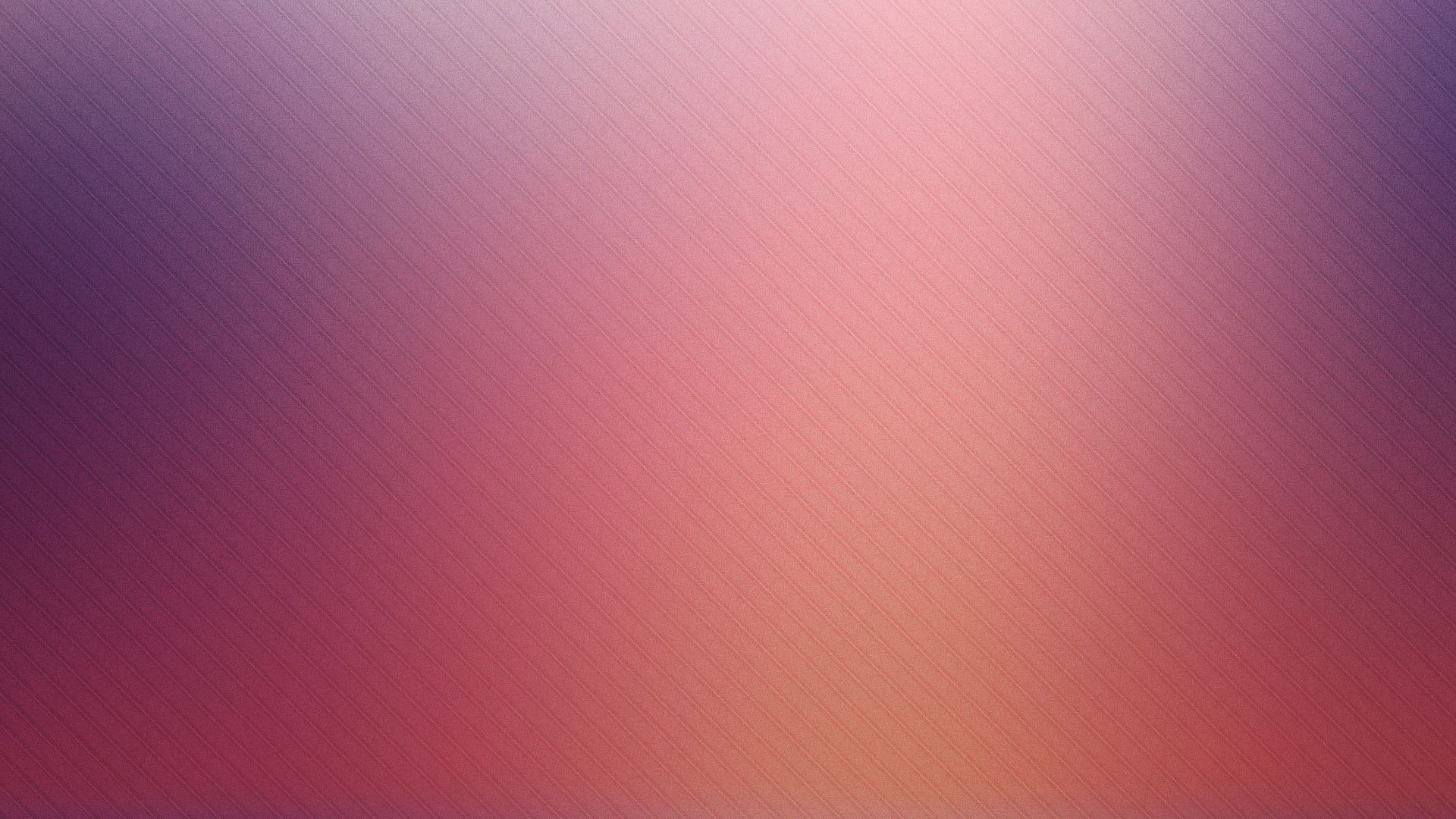
Auf diese Frage gibt es keine allgemeingültige Antwort, da sie von dem von Ihnen verwendeten WordPress-Theme und den von Ihnen gewählten Einstellungen abhängt. Im Allgemeinen können Sie jedoch die Hintergrundfarbe Ihrer WordPress-Site ändern, indem Sie zum Abschnitt Aussehen > Anpassen > Farben Ihres WordPress-Dashboards gehen. Von dort aus können Sie das Farbschema Ihrer Website ändern, was wiederum die Hintergrundfarbe ändert.
Sie können die Hintergrundfarbe und das Bild Ihrer Website mit den in WordPress integrierten Optionen ändern, die in diesem Artikel beschrieben werden. Einige Designs haben eine Hintergrundoption im Dashboard unter Aussehen (Aussehen). Als Ergebnis haben wir die Möglichkeit, ein Bild als Hintergrund zu verwenden. Durch Drücken der Schaltfläche „Veröffentlichen“ (roter Pfeil) können Sie etwas ändern. Dieser Abschnitt erklärt, wie man die Hintergrundfarbe einer WordPress-Seite selektiv ändert. In dieser Lektion werde ich demonstrieren, wie man ein Plugin namens Change Background Color for Pages, Posts, and Widgets verwendet. Die Option Hintergrundfarbe finden Sie auch im Dashboard-Menü.
Verwenden Sie die oben aufgeführten Optionen und den Screenshot unten, um Ihre Hintergründe zu ändern. Die Wahl der Hintergrundfarbe Ihrer Website ist entscheidend, wenn Sie möchten, dass Ihre Besucher den Inhalt leicht lesen können. Wenn ein sehbehinderter Besucher eine Seite sieht, ist der Kontrast zwischen Inhalt und Hintergrund entscheidend. Es ist wichtig, Themen mit benutzerdefinierten Menüs zum Ändern des Hintergrunds in Betracht zu ziehen. Diese Menüs befinden sich normalerweise auf dem Dashboard oder auf dem Anpassungsbildschirm.
Nichtsdestotrotz kann Weiß in einigen Fällen eine Option sein. Wenn Ihre Website als Hintergrundbild für eine dunkle Website verwendet werden soll, ist es möglicherweise eine gute Idee, Weiß als Standardfarbe zu verwenden . Wenn Sie außerdem professionell und steril wirken möchten, ist Weiß möglicherweise der richtige Weg. Abgesehen von diesen Farben gibt es noch andere, die zum Erstellen von Hintergründen verwendet werden können. Es ist wichtig, die Stimmung zu berücksichtigen, die Sie erzeugen möchten, bevor Sie eine Farbe auswählen. Wenn Sie beispielsweise eine Website erstellen, die für unterhaltsame und interaktive Zwecke verwendet wird, möchten Sie vielleicht etwas Lebendigeres und Bunteres wählen.
Wie ändere ich die Hintergrundfarbe eines Untermenüs in WordPress?
In der folgenden Einstellung können Sie die Hintergrundfarbe Ihres Untermenüs ändern. Wenn Sie zur Startseite gehen, können Sie die Farbe des Navigationshintergrunds ändern. Fügen Sie in WP Appearance Ihr CSS in den Abschnitt „Anpassen“ der Seite ein.
Das Ändern der Farbe eines Untermenüs in einem WordPress-Theme ist so einfach wie Drag & Drop. Auch wenn ein Theme diese Möglichkeit nicht hat, lässt sich die Farbe dennoch mit etwas Aufwand ändern. Wenn Sie diesen Schritten folgen, kann WordPress die Hintergrundfarbe Ihres Untermenüs einfach ändern. Sie können die Farbe des Untermenüs ganz einfach ändern, indem Sie die unten beschriebenen Schritte ausführen. Ein Thema, das auf Ihre spezifischen Anforderungen zugeschnitten ist, kann hier funktionieren oder nicht. Es gibt keine Möglichkeit für einen Theme-Ersteller, dies global zu implementieren. Nachdem Sie den Code geschrieben haben, klicken Sie unten auf der Seite auf die Schaltfläche Menü speichern.

Subtraktionen sind eine Liste sekundärer Optionen, die angezeigt werden, wenn Sie den Mauszeiger über eine Option oder Kategorie bewegen oder darauf klicken. Die Verwendung von Untermenüs ist vorteilhaft, wenn Sie mehrere Optionen zu einem einzelnen Titel ausblenden möchten. In Ihrem Untermenü kann ein Farbschema vorhanden sein, das mit dem Farbschema Ihrer Website nicht kompatibel zu sein scheint oder das Lesen oder Ergänzen des Farbschemas Ihrer Website erschwert.
Ändern Sie die Hintergrundfarbe der Website in WordPress Godaddy
Es gibt ein paar Schritte, die Sie befolgen müssen, um die Hintergrundfarbe der Website in WordPress GoDaddy zu ändern. Zuerst müssen Sie sich bei Ihrem WordPress-Konto anmelden und zum Abschnitt Aussehen gehen. Als nächstes müssen Sie auf die Registerkarte Hintergrund klicken und die Farbe auswählen, die Sie für Ihren Hintergrund verwenden möchten. Schließlich müssen Sie auf die Schaltfläche Änderungen speichern klicken, um Ihre Änderungen zu speichern.
Das Festlegen eines guten Hintergrunds für die Seiten einer Website ist ein Muss. WordPress-Designs verfügen über benutzerdefinierte Hintergründe, die geändert werden können, unabhängig davon, ob es sich um Bilder, Videos oder Farbverläufe handelt. Wenn Ihrem Theme viele der gesuchten Funktionen fehlen, können Sie stattdessen WordPress-Plugins verwenden. Das Bild kann von Ihrem Gerät hochgeladen oder eingebettet oder über den vorhandenen Hintergrund gelegt werden. Die Farbe wird in beiden Fällen über das Originalbild aufgetragen, um es halbtransparent zu machen. Mit den Themes Colibri und Mesmerize können Sie ganz einfach Customizer-Level hinzufügen. Mit Colibri können Sie beispielsweise die Farbe Ihrer Schrift ändern oder ein Hintergrundbild hinzufügen.
Sowohl in der kostenlosen als auch in der Premium-Version können Sie Overlay- und Hintergrundbilder verwenden . Mit dem Colibri Page Builder und Colibri's Builder können Sie Seiten erstellen oder sortieren. Wenn Sie ein anderes Thema verwenden, kann Ihnen ein Plugin dabei helfen, Hintergründe einfacher anzupassen. Sie können das Advanced WordPress Backgrounds-Plugin verwenden, um Ihre Hintergründe mit Überlagerungen für einen Parallax-Effekt anzupassen. Am Ende dieses Kapitels haben Sie die Möglichkeit, Ihnen mehr Designkontrolle über den Blockeditor zu geben. Blöcke sind vordefinierte Muster, die auf der Registerkarte Muster des Blockeinfügers angezeigt werden können. Bei einigen Blöcken können Sie Verlaufseffekte als Hintergrund hinzufügen (z. B. beim Schaltflächenblock).
Ein Website-Builder, der auf Gutenberg aufbaut. Mit diesem Modul werden Sie in der Lage sein, den Blockeditor zu verbessern, was Ihnen völlige Freiheit gibt, was Sie auf Ihrer Website tun können. Kubio ist im Gegensatz zu anderen WordPress-Themes völlig flexibel, sodass Sie sich keine Gedanken über die Verwendung machen müssen. Sie können Kubios Hintergründe anpassen, indem Sie diesen einfachen Schritten folgen. Wenn Sie neu bei WordPress sind, kann Kubio ein großartiges Tool für Sie sein, um eine beeindruckende Website zu erstellen. Sie können aus einer Vielzahl von Plänen wählen, darunter kostenlose und kostenpflichtige Optionen. Wenn Sie Bilder oder Verlaufsbilder verwenden möchten, können Sie dies mit dem kostenlosen Plan von Kubio tun. Sie können Videos und Diashows als Hintergrundmusik für den PRO-Plan verwenden.
Kann ich die Hintergrundfarbe einer Webseite ändern?
Mit HTML und CSS können Sie die Hintergrundfarbe Ihrer Webseite oder eines der Elemente darauf umwandeln. Ihre Hintergrundfarbe kann einfarbig, transparent oder mit Farbverlauf sein, je nachdem, wie Sie sie verwenden möchten.
